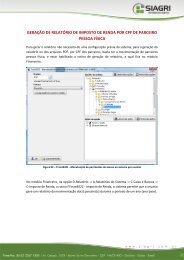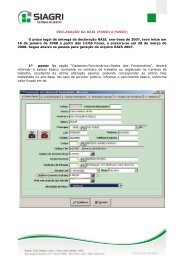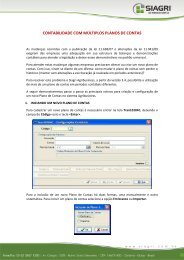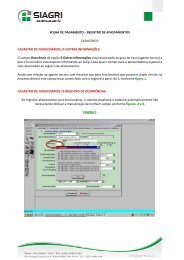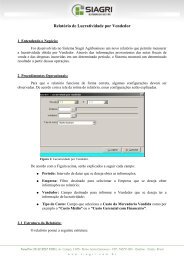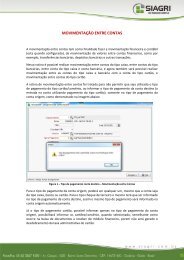incluindo metas incluindo metas de venda por região - Siagri
incluindo metas incluindo metas de venda por região - Siagri
incluindo metas incluindo metas de venda por região - Siagri
You also want an ePaper? Increase the reach of your titles
YUMPU automatically turns print PDFs into web optimized ePapers that Google loves.
INCLUINDO METAS DE VENDA POR REGIÃO<br />
Por Cristiane Sateles<br />
1. Como trabalhar com <strong>metas</strong> <strong>de</strong> <strong>venda</strong>, se meu controle <strong>de</strong> <strong>venda</strong>s é apenas <strong>por</strong> Regiões?<br />
Nesta situação a empresa trabalha com as <strong>metas</strong> <strong>por</strong> regiões <strong>de</strong> atuação <strong>de</strong> seus ven<strong>de</strong>dores,<br />
sendo assim estaremos utilizando o Assistente <strong>de</strong> Metas <strong>de</strong> Vendas com a finalida<strong>de</strong> <strong>de</strong> filtrar apenas<br />
clientes que fazem parte <strong>de</strong> <strong>de</strong>terminada região.<br />
É im<strong>por</strong>tante lembrar que para filtrar os clientes <strong>por</strong> região, no módulo Transacionadores tela<br />
Tran1051A-Cadastro <strong>de</strong> Cliente, esta tela está inserida na tela principal Tran1051-Manutenção do<br />
Cadastro <strong>de</strong> Parceiros, o campo Região <strong>de</strong>ve estar preenchido.<br />
Dica<br />
Para efetuar o controle <strong>por</strong> Região é necessário que sejam incluídas várias <strong>metas</strong> <strong>de</strong> <strong>venda</strong>, a distinção<br />
ocorrerá através da Descrição inserida na meta, informando <strong>de</strong> qual região se trata.<br />
1.1. Incluindo uma nova meta<br />
Acesse módulo Planejamento-> Movimentação opção C – Metas <strong>de</strong> Vendas<br />
Marque opção Cliente, para<br />
que o sistema consi<strong>de</strong>re<br />
somente os clientes <strong>de</strong> acordo<br />
com filtro região será utilizado.
A opção Utilizar Tabela <strong>de</strong> Preços, se marcada carregará o valor Unitário do Produto <strong>de</strong> acordo<br />
com o Item da Tabela.<br />
Caso seja marcada opção Metas <strong>de</strong> Venda <strong>por</strong> Empresa, , o controle da meta será consi<strong>de</strong>rado<br />
apenas para empresa informada na emissão dos relatórios.<br />
1.2. Utilizando o Assistente <strong>de</strong> Metas <strong>de</strong> Venda<br />
Para que seja possível filtrar apenas clientes <strong>de</strong> uma <strong>de</strong>terminada região é necessário que seja<br />
utilizado a opção<br />
, pois nele teremos a opção <strong>de</strong> utilizar filtro Região com<br />
finalida<strong>de</strong> <strong>de</strong> selecionar apenas clientes <strong>de</strong> <strong>de</strong>terminada região.<br />
Filtraremos todos os ven<strong>de</strong>dores,<br />
pois o im<strong>por</strong>tante são os clientes<br />
<strong>de</strong> uma <strong>de</strong>terminada região.<br />
Marcaremos apenas um<br />
mês, posteriormente<br />
utilizaremos recurso <strong>de</strong><br />
replicação para os <strong>de</strong>mais<br />
meses.<br />
Filtre apenas uma região, isso <strong>por</strong>que<br />
nossas <strong>metas</strong> serão <strong>por</strong> região.<br />
É im<strong>por</strong>tante lembrar que <strong>de</strong>verão ser utilizados filtros constantes no quadro Produtos, para inserir<br />
os produtos que farão parte da meta que está sendo cadastrada.<br />
O campo Cultura nesta situação será buscado nos Parâmetros Gerais do Sistema, isso <strong>por</strong>que esta<br />
informação não irá influenciar no resultado <strong>de</strong> nossos relatórios, <strong>de</strong>vido não estarmos efetuando controle<br />
<strong>por</strong> Cultura.<br />
<strong>venda</strong>.<br />
Clique no botão , e após em para prosseguir com a inclusão da meta <strong>de</strong>
1.3. Definindo quantida<strong>de</strong> dos produtos na meta<br />
Este campo ainda não<br />
possui funcionalida<strong>de</strong>.<br />
Este novo campo irá ratear a quantida<strong>de</strong><br />
informada <strong>de</strong> um produto para o mês<br />
selecionado, entre todos os ven<strong>de</strong>dores e<br />
clientes.<br />
Exemplo:<br />
1. Para o produto 2-CLASSIC 01 LT, foi informado quantida<strong>de</strong> 100 (cem) para rateio. O sistema irá<br />
proce<strong>de</strong>r nos cálculos da seguinte forma:<br />
Qt<strong>de</strong> a encontrar = Qt<strong>de</strong> Informada/ (Qt<strong>de</strong> Ven<strong>de</strong>dores X Qt<strong>de</strong> Clientes)<br />
Qt<strong>de</strong> a encontrar = 100/ (5 * 5)<br />
Qt<strong>de</strong> a encontrar = 4<br />
Resultado: : Será apresentado no produto da meta a quantida<strong>de</strong> 4 (quatro), para saber a quantida<strong>de</strong><br />
inicial informada para o rateio faça o processo inverso.<br />
Qt<strong>de</strong> rateio = Qt<strong>de</strong> encontrada x (Qt<strong>de</strong> Ven<strong>de</strong>dores X Qt<strong>de</strong> Clientes)<br />
Qt<strong>de</strong> rateio = 4 x (5 * 5)<br />
Qt<strong>de</strong> rateio = 4 x 25<br />
Qt<strong>de</strong> rateio = 100<br />
2. Produto 06-CLASSIC 02 KG, , quantida<strong>de</strong> informada para rateio 40.
Qt<strong>de</strong> a encontrar = 40 / 25<br />
Qt<strong>de</strong> a encontrar = 1,6<br />
Resultado: O sistema utilizou o processo <strong>de</strong> arredondamento então a quantida<strong>de</strong> para o produto<br />
será 2, , com isso ao tentar localizar a Quantida<strong>de</strong> do Rateio o resultado será um pouco diferente.<br />
Qt<strong>de</strong> Rateio = 2 X (5*5)<br />
Qt<strong>de</strong> Rateio = 2 * 25<br />
Qt<strong>de</strong> Rateio = 50<br />
Observação: A quantida<strong>de</strong> a ser informada no campo Rateio, , <strong>de</strong>verá ser pro<strong>por</strong>cional ao controle <strong>de</strong><br />
estoque do produto. Se a empresa controla seu estoque <strong>por</strong> embalagem Básica (volume), a quantida<strong>de</strong><br />
informada também <strong>de</strong>verá ser em volume.<br />
Se o controle <strong>de</strong> estoque é <strong>por</strong> embalagem Primária (unida<strong>de</strong>), a quantida<strong>de</strong> informada <strong>de</strong>verá ser <strong>por</strong><br />
unida<strong>de</strong>.<br />
Im<strong>por</strong>tante<br />
Caso a quantida<strong>de</strong> resultante do rateio dê resultado inferior a 1, , não será listada a quantida<strong>de</strong> do<br />
produto para clientes e ven<strong>de</strong>dores.<br />
E se a quantida<strong>de</strong> resultante do rateio resulte em número fracionado, o sistema irá aproximar a<br />
quantida<strong>de</strong> <strong>de</strong> para mais ou menos <strong>de</strong> acordo com regra <strong>de</strong> arredondamento. O que às vezes po<strong>de</strong><br />
ocasionar diferenças entre a quantida<strong>de</strong> informada e a somatória da encontrada.<br />
1.4. Replicando a meta para os <strong>de</strong>mais meses<br />
Concluído o lançamento das quantida<strong>de</strong>s para os produtos, é necessário gravar a meta.<br />
Efetuada a gravação, acesse novamente a Meta criada para efetuarmos a replicação para os <strong>de</strong>mais<br />
meses.
Clique no<br />
botão Replicar<br />
Clique em Alterar para<br />
habilitar botão Replicar<br />
Selecione o Mês Base que será<br />
utilizado para gerar informação nos<br />
outros meses selecionados.<br />
Os meses selecionados na replicação<br />
terão os mesmos dados inseridos no<br />
Mês Base.<br />
Clique no botão Gravar,<br />
para ser efetuada a<br />
replicação.
Serão incluídos os<br />
meses que foram<br />
selecionados para<br />
replicação.<br />
2.0. Emitindo relatórios<br />
Clique em Gravar, para<br />
concluir a inclusão <strong>de</strong> sua<br />
Meta <strong>de</strong> Venda.<br />
Todos os relatórios para emissão <strong>de</strong> Metas <strong>de</strong> Vendas po<strong>de</strong>rão ser utilizados para<br />
acompanhamento.<br />
Sugerimos a utilização no módulo Gestor opção Ges208A - Gestão <strong>de</strong> Metas <strong>de</strong> Venda, <strong>de</strong>vido à<br />
informação ficar mais clara e maleável, possibilitando o usuário manusear as informações.<br />
Cristiane Sateles<br />
Analista <strong>de</strong> Requisitos<br />
cristiane.sateles@siagri.com.br<br />
www.siagri.com.br